Melhor software de backup gratuito para Windows 11

- 2976
- 592
- Mr. Mitchell Hansen
Para muitos de nós, fotos de família preciosas, documentos de trabalho cruciais ou documentos importantes estão em formato digital. Você não pode perdê -los por causa de um hardware de computador ou falha de software.
Usar um bom software de backup pode salvar seu bacon quando o impensável ocorre, mas o software de backup do sistema profissional não é barato e geralmente possui recursos que a maioria dos usuários nunca usa. Felizmente, você pode emparelhar muitas soluções fantásticas de backup do Windows gratuitas com seu computador Windows 11.
Índice
Isso é o que é conhecido, e é o que você quer quando está preocupado com a falha total do disco rígido, roubo ou perda de todo o seu computador. Atualmente, as soluções totais de backup como essa são muito mais inteligentes do que antes e só precisam fazer backup das alterações do dia-a-dia na sua imagem do disco rígido, conhecido como backup incremental. Isso economiza muito tempo, mas significa que você precisa de um meio de backup pelo menos tão grande quanto todo o seu disco rígido!
A verdade é que a maioria dos dados do seu computador pode ser substituída facilmente sem um backup. Seu sistema operacional e aplicativos podem ser reinstalados a partir de fontes oficiais. O que é realmente importante são seus arquivos de dados e, em alguns casos, arquivos de configuração. Se você se concentrar apenas em fazer backups de dados insubstituíveis, economizará tempo e espaço de armazenamento.

Você também pode fazer backups de dados para praticamente qualquer meio, mas hoje em dia as duas melhores opções são unidades de disco rígido externo (HDDs) e backups de armazenamento em nuvem nos servidores da Internet. Claro, se você quiser usar um SSD externo ou uma unidade flash, nada está impedindo você! Contanto que você tenha espaço de disco suficiente para isso.
É sempre melhor ter seus dados apoiados de duas maneiras independentes. Isso é principalmente graças à ameaça de ransomware, que é facilmente frustrada por backups de nuvem que oferecem uma janela rolante para restauração de arquivos.
Backup da nuvem do OneDrive
Prós
- Fortemente integrado ao Windows para backups online sem costura.
- Nenhuma configuração é necessária para fazer backup de arquivos importantes.
- Muito armazenamento se você se inscrever no Microsoft 365.
Contras
- 5 GB de armazenamento gratuito podem ser apertados para algumas pessoas.
OneDrive é a solução de armazenamento em nuvem da Microsoft. Você pode comprar espaço de armazenamento no serviço separadamente, mas todo usuário do Microsoft 365 recebe um terabyte de armazenamento em nuvem incluído com sua assinatura.
Os usuários gratuitos recebem 5 GB de espaço de armazenamento, que é amplo para fotos, documentos, arquivos de configuração e outras informações pessoais importantes. O Windows 11 deve vir com o OneDrive pré-instalado, mas não faz parte do sistema operacional. Se você não o tiver, pode encontrá -lo na loja do Windows.
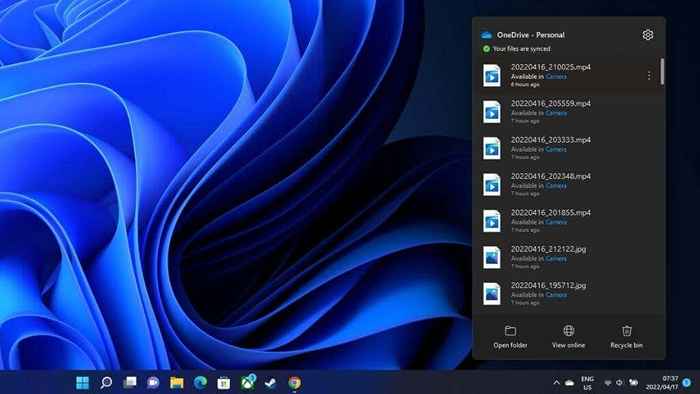
Há muito pouco a fazer assim que o aplicativo for instalado e você está conectado à sua conta da Microsoft. Uma pasta pessoal do OneDrive aparecerá no File Explorer, e qualquer coisa que você salve nesta pasta será copiada para a nuvem durante a sincronização.
OneDrive também sincroniza automaticamente pastas essenciais no Windows, como suas pastas de mesa, documentos e imagens. Suponha que você tenha que reinstalar o Windows ou obter um computador Windows adicional. Nesse caso, você pode restaurar facilmente suas informações e preferências pessoais, basta fazer login e usar a função de restauração. Confira como fazer backup automaticamente de arquivos para o Google Drive ou OneDrive para evitar a perda de dados, se você quiser ver como funciona.
Google Drive
Prós
- 15 GB de armazenamento gratuito.
- Ótimo conjunto de aplicativos online para editar e compartilhar documentos.
Contras
- O armazenamento é compartilhado em todos os seus serviços do Google.
A maioria dos usuários que depende do Google Drive para sua produtividade diária provavelmente não pensa nisso como um local para armazenar arquivos que não são arquivos nativos do Google de aplicativos como documentos ou folhas. No entanto, você pode armazenar qualquer tipo de arquivo em sua unidade do Google. Mesmo aqueles que a plataforma não consegue ler.
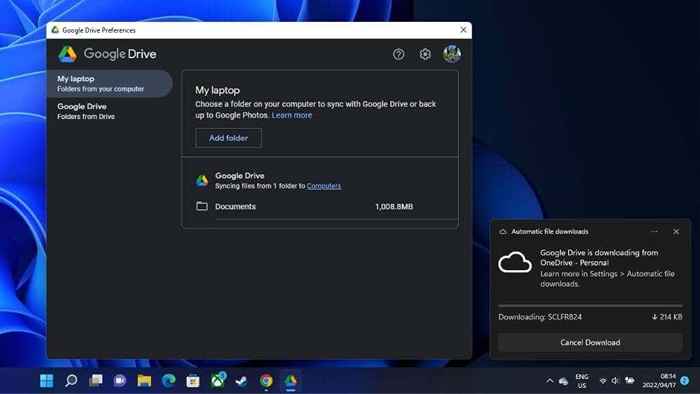
Se você instalar o aplicativo Google Drive Desktop, poderá arquivos essenciais do seu computador para o Google Drive da mesma maneira que pode com o OneDrive, Dropbox e outros serviços concorrentes.
Uma diferença significativa com o Google Drive é que você recebe 15 GB de espaço de armazenamento gratuito, embora isso seja compartilhado em todos os seus serviços do Google, incluindo o Gmail. No entanto, a atualização do armazenamento usando uma assinatura do Google One paga é surpreendentemente acessível.
Dropbox
Prós
- Extremamente simples de instalar e configurar.
- A sincronização de arquivos nos computadores é muito fácil.
Contras
- Falta muitos dos recursos avançados em aplicativos como o OneDrive ou Google Drive.
- Apenas 2 GB de armazenamento gratuitamente.
Dropbox é possivelmente o nome mais famoso no armazenamento em nuvem, mas nem todo mundo pensa nele como uma solução de backup. Ao contrário do OneDrive, uma conta Dropbox gratuita vem com 2 GB de armazenamento, o que é uma vergonha. No entanto, o serviço real é excelente.
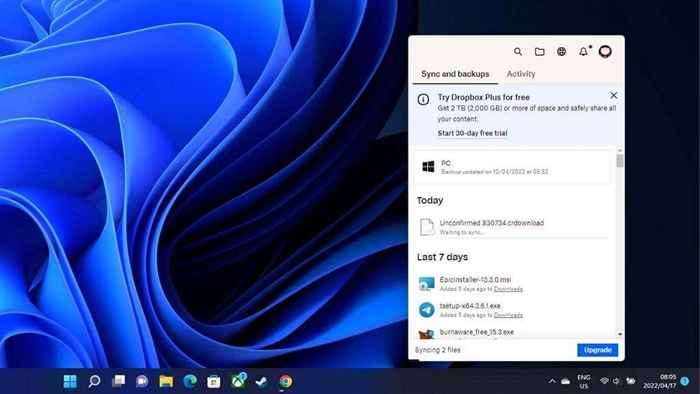
Se você instalar o aplicativo de desktop, poderá designar pastas para se tornar pastas "assistidas". Quaisquer arquivos que você copia nessas pastas é sincronizado com a nuvem. Também é fácil compartilhar documentos com outros usuários dessa maneira.
O Dropbox é amplamente semelhante quando se trata de recursos em aplicativos como o OneDrive, mas é o aplicativo mais fácil, mais liso e mais fácil de usar do seu tipo, em nossa opinião.
Se você estiver disposto a pagar pelo armazenamento, o Dropbox oferece um plano assassino de “backup de caixa de dropbox” por $ 5.99 por mês. Isso permite que você faça backup de um computador inteiro, independentemente de quanto dados ele tem.
EASEUS TODO Backup grátis
Prós
- Oferece opções fantásticas de backup e restaura.
- Inclui software que você pode acessar antes de inicializar o Windows.
- Suporta armazenamento em nuvem para backups.
Contras
- Alguns recursos estão trancados atrás de um paywall.
TODO BY EASEUS é a primeira ferramenta de backup tradicional nesta lista. Com isso, queremos dizer que permite que você volte a todo o seu disco rígido para mídias, como unidades externas.
TODO suporta backups de disco completo, backups incrementais e backups diferenciais. Você não tem que fazer backup de todo o seu disco rígido. Em vez disso, você pode optar por fazer backup de determinadas partições. Isso é útil se você tiver uma partição de sistema dedicada.
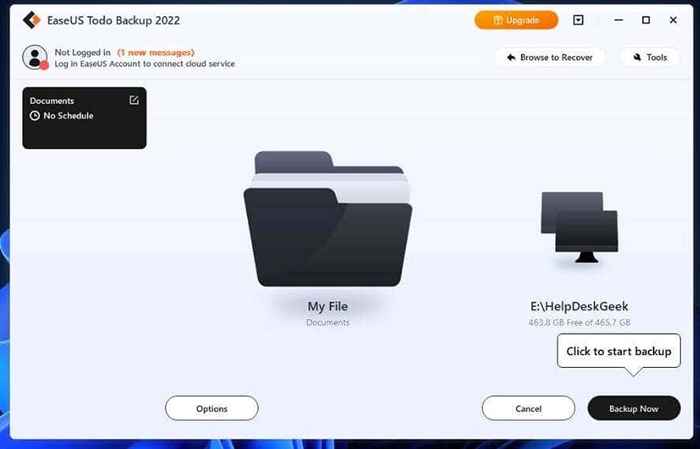
TODO usa seu próprio formato PBD para arquivos de backup. Você pode salvar esses arquivos onde quiser, e EASEUS oferece seu próprio local de armazenamento em nuvem (pago) como um alvo de armazenamento de backup. No entanto, se você já está pagando pelo armazenamento em nuvem em outro serviço, poderá enviar seus backups automaticamente para o seu Dropbox, Google Drive ou OneDrive. Isso o torna uma excelente solução para mover backups para unidades USB ou quaisquer unidades locais que desejar.
Embora alguns recursos legais, como a clonagem de imagem do sistema, estejam travados atrás da versão doméstica paga do software, a versão gratuita satisfaz as necessidades dos usuários médios.
Aomei Backupper Standard
Prós
- Bom aplicativo de backup geral.
- Escolha flexível de fontes e destinos.
Contras
- Alguns recursos avançados estão trancados atrás de um paywall.
Como o EASEUS TODO, o Aomei Backupper Standard é um programa de backup mais tradicional. Você pode fazer backup de todo o seu disco rígido de uma só vez, fazer backups incrementais ou usar um método de backup diferencial.
Backupper tem opções de fonte de backup muito flexíveis. Você pode fazer backup de unidades, partições específicas, pastas específicas ou arquivos específicos. Ele pode até fazer backup da partição do Windows usando o serviço de cópia de sombra do volume, para que você não precise parar de trabalhar ou inicializar seu computador em um modo especial.
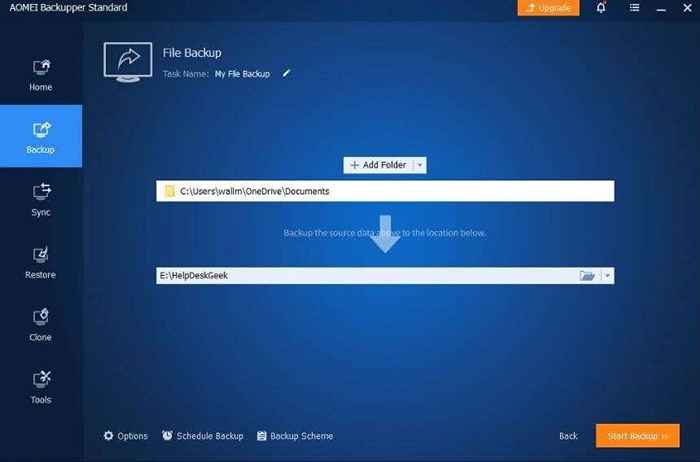
A interface automática de agendamento e gerenciamento de backup é simples de usar e até permite o controle de backup de vários computadores em sua rede de um computador principal. Backupper tem um dos conjuntos de recursos mais abrangentes em sua versão gratuita que vimos. Os recursos bloqueados na versão paga só serão necessários para um pequeno grupo de usuários.
Backup Cobian 11 (gravidade)
Prós
- Aplicativo gratuito e de código aberto.
- Apesar de estar um pouco velho, ainda está sendo mantido.
- Grandes características fundamentais.
Contras
- A interface do usuário é um pouco datada.
- Um novo aplicativo original do desenvolvedor o substituirá em breve.
Backup Cobian 11 tem uma história curiosa. Como o código -fonte deste software foi vendido pelo desenvolvedor original, apenas a versão 11 ou mais é gratuita. Não há versão 12 e a versão 11 ainda está sendo mantida.
Como a versão 11 foi lançada sob uma licença aberta que não pode ser revogada, esta versão será para sempre gratuita. O desenvolvedor original da Cobian também está trabalhando em um novo aplicativo de backup chamado Cobian Reflector. No entanto, o software ainda está na versão beta no momento da redação.
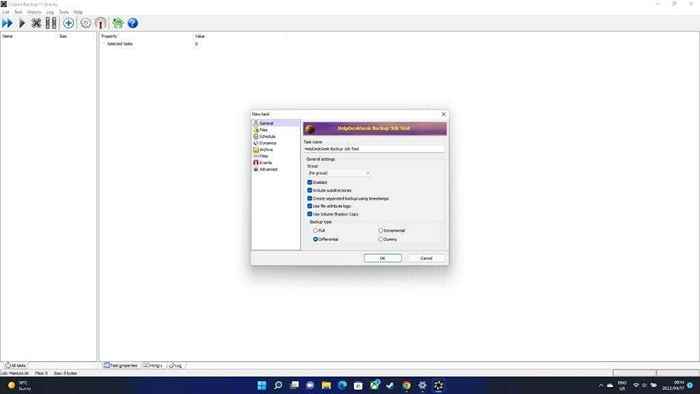
O Cobian 11 é uma das melhores soluções de backup gratuitas que você pode baixar, e é especialmente adequado para pequenas empresas. O software tem muita,
Uma das melhores coisas sobre Cobian é que sua fonte de backup pode ser uma mistura de arquivos individuais, pastas, caminhos personalizados e até endereços FTP. Da mesma forma, você pode segmentar unidades compartilhadas em sua rede local.
Paragon Backup & Recover Community Edition
Prós
- Opções abrangentes de backup.
- Ótimos recursos de automação.
Contras
- Apenas para uso pessoal.
A edição “Comunidade” da Paragon é a versão gratuita do software que só pode ser usada para uso pessoal. Se você deseja usar o software em um ambiente de negócios, você terá que comprar uma cópia do Paragon Hard Disk Manager ou usar uma das outras opções listadas aqui.
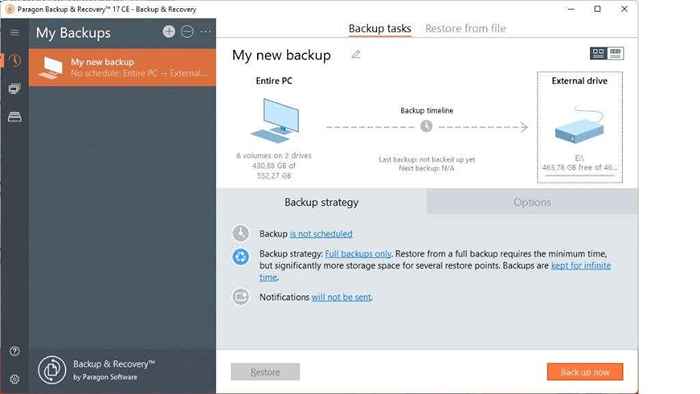
Como isso é apenas para uso pessoal, significa que não nos importamos com os recursos de negócios que estão faltando. Como uma solução de backup pessoal, o Paragon tem muito. Você pode fazer backup de discos, volumes, pastas e arquivos.
Você também pode usar configurações sofisticadas de backup para acionar quando e como acontecem os backups. Paragon tem "cenários" onde os backups estão acontecendo, e você pode manter várias versões de seus backups se tiver espaço para isso. Se o pior acontecer, você pode recuperar seu disco usando Winpe.
Fbackup
Prós
- Perfeito para iniciantes.
- Pode ser usado comercialmente.
Contras
- Recursos bastante básicos.
FBackup é um aplicativo simples com recursos fundamentais poderosos. Você pode fazer backup de um dispositivo USB, localização de rede ou outros alvos de armazenamento local. Ele também suporta o backup do Dropbox, Google Drive e outros aplicativos de nuvem compatíveis. FBackup suporta compressão ou backups não compactados.
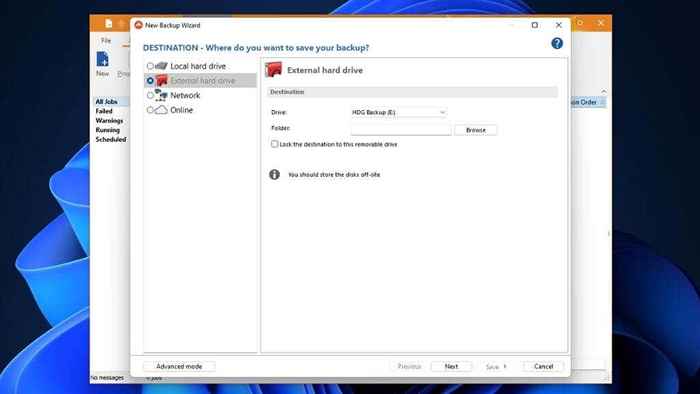
Os backups podem ser acionados manualmente ou usando o recurso de backup de programação. Melhor ainda, a versão gratuita do programa é licenciada para fins pessoais e comerciais. Portanto, é uma maneira econômica de obter uma solução de backup simples e eficaz. FBackup também não é a versão gratuita de um pacote pago. O desenvolvedor oferece um aplicativo separado chamado backup4all, que é um programa pago.
Se você ou os usuários que precisam executar seus trabalhos de backup não são particularmente experientes em tecnologia, o FBackup oferece uma maneira clara e simples de desfrutar dos recursos de backup mais importantes que a maioria das pessoas precisa.
Macrium reflete grátis
Prós
- Focado a laser na clonagem de disco.
- Imagens de disco funcionam em máquinas virtuais.
Contras
- Um pônei de um truque.
O Macrium reflete livre é destinado principalmente à clonagem de disco e recuperação completa do sistema. Você pode clonar mídia removível, executar partições do sistema operacional e clonar diretamente discos.
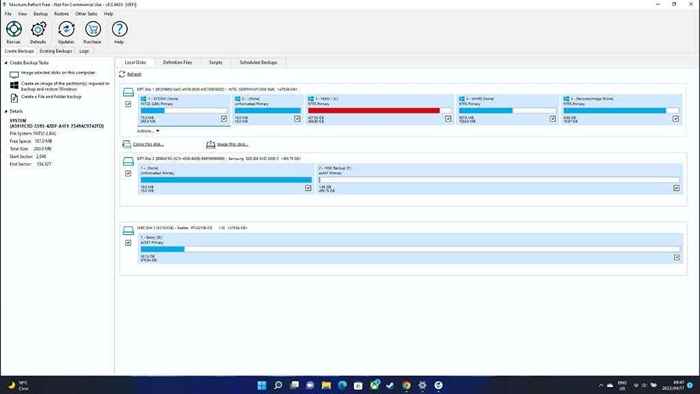
As imagens de backup inicializáveis são armazenadas de tal maneira que elas podem ser instantaneamente inicializadas no VirtualBox. Isso significa que você pode acessar seus dados sem alterar o computador de origem.
Você também pode criar mídia de resgate winpe 11 para poder restaurar seu sistema, caso haja uma falha total do seu disco rígido ou dados. Uma coisa que você não pode fazer com o Macrium reflete de graça é o backup de diretórios ou procure por histórias individuais de arquivos. No entanto, agora que a imagem verdadeira da Acronis não tem mais uma versão gratuita (e um novo nome), esta é a próxima melhor coisa.
Back up da maneira certa
Usar uma boa solução de backup é essencial se você tiver dados insubstituíveis ou não puder pagar nenhum tempo de inatividade. Todos os aplicativos e serviços que destacamos têm seus próprios pontos fortes.
Dito isto, vale a pena combinar, por exemplo, um utilitário de backup tradicional com serviços em nuvem. Alguns dos aplicativos destacados acima podem fazer isso nativamente, ou você pode configurar uma solução de backup paralela se preferir.
Se você não quiser ser pego de surpresa por uma falha de disco, verifique como verificar seu disco rígido para erros e 6 melhores testes de disco rígido gratuitos e software de diagnóstico.
- « Melhor software de queima de CD e DVD gratuito para Windows 11
- Windows 11 vs Windows 10 O que você recebe quando atualiza »

